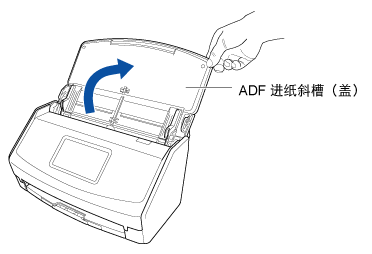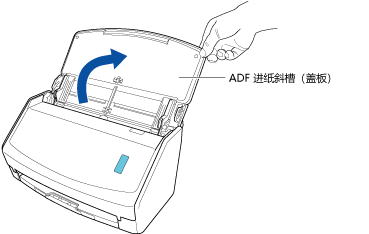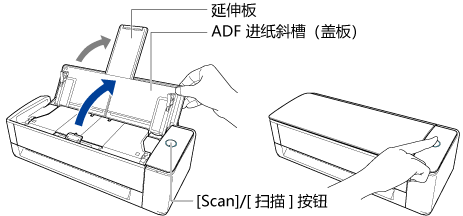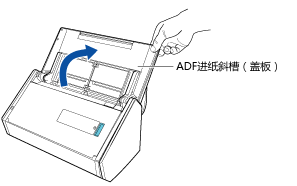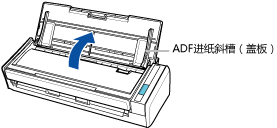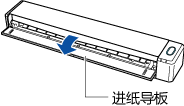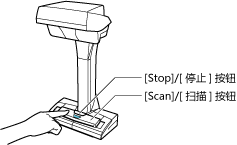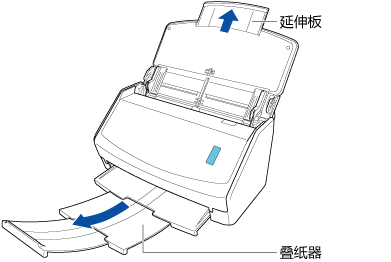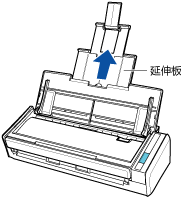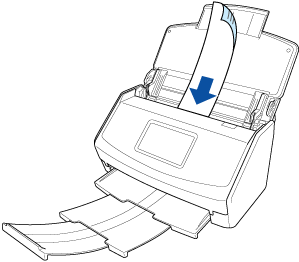当扫描收据等折叠或弯曲的文档小尺寸文档时,建议逐一扫描文档。
在ScanSnap的触摸面板上对[进纸模式设置]指定[手动扫描]防止卡纸,以便扫描文档时不会发生损坏。
此外,当您连续扫描多个文档时,只需将文档装入ScanSnap即可自动开始扫描文档。
-
打开ScanSnap的ADF进纸斜槽(盖板)以打开电源。拿住ScanSnap的ADF进纸斜槽(盖板)的右侧并将其打开,或通过按下[Scan]/[扫描]按钮打开电源。打开ScanSnap的进纸导板以打开电源。按下ScanSnap上的[Scan]/[扫描]按钮或[Stop]/[停止]按钮打开电源。
完全打开ADF进纸斜槽(盖板),使[Scan]/[扫描]按钮以蓝色点亮。
打开ADF进纸斜槽(盖板)时,延伸板将自动升起。
-
拉出ADF进纸斜槽(盖板)上的延伸板和叠纸器。拉出ADF进纸斜槽(盖板)上的的延伸板并打开叠纸器。拉出延伸板。
-
在触摸面板的主屏幕中,从个人设置列表中选择个人设置。从个人设置列表中选择个人设置。
-
指定进纸方式。
- 只将一张文档放到ADF进纸斜槽(盖板)。
- 按下触摸面板上主屏幕中的[Scan]按钮扫描文档。
- 当显示"请载入下一文档"信息时,请将下一个文档放入ScanSnap。
将文档放入ScanSnap时,扫描自动开始。将文档放入ScanSnap,一次扫描一份文档,直到扫描所有文档。
- 按[完成]按钮。在ScanSnap Home显示"请载入下一文档。"信息的窗口中,单击[停止扫描]按钮。在显示"请载入下一文档。"消息的ScanSnap Home窗口中,单击[停止扫描]按钮或按下ScanSnap上的[Scan]/[扫描]按钮以结束扫描文档。
创建自扫描文档的图像将被保存在于个人设置的[保存至]中指定的文件夹中。